オーダー登録画面の詳細
オーダー登録画面ではオーダーの登録ができます。
登録したオーダー情報は工程表画面で変更できます。
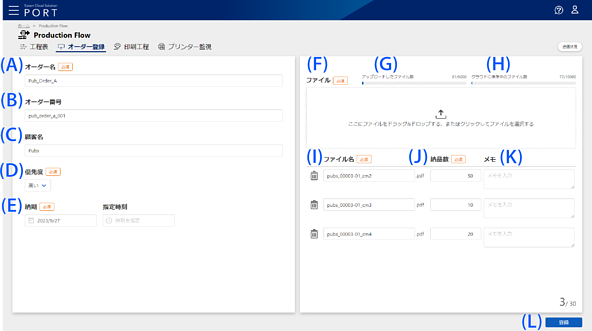
|
項目 |
説明 |
|
|---|---|---|
|
A |
オーダー名 |
任意のオーダー名を入力します。64文字まで入力できます。 |
|
B |
オーダー番号 |
任意のオーダー番号を入力します。64文字まで入力できます。 |
|
C |
顧客名 |
任意の顧客名を入力します。64文字まで入力できます。 |
|
D |
優先度 |
オーダーの優先度を選択します。 [高い]を選択した場合、以下のようになります。
|
|
E |
納期 |
カレンダーを表示して日付を選択します。 時刻を指定する場合は、[指定時刻]で選択するか、時刻を直接入力します。 |
|
F |
ファイル |
Epson Cloud Solution PORTにアップロードしてオーダーに登録する印刷ファイルを選択します。複数の印刷ファイルを一度に選択可能です。 1つのファイルの最大サイズは3GBです。 1つのオーダーにアップロードできる印刷ファイルは最大30件です。それを超える印刷ファイルをアップロードしたい場合は、複数のオーダーに分割してください。 |
|
G |
アップロードしたファイル数 |
アップロードした印刷ファイル数と契約プランでアップロード可能な印刷ファイル数が表示されます。 |
|
H |
クラウドに保存中のファイル数 |
クラウドに保存された印刷ファイル数と契約プランで保存可能な印刷ファイル数が表示されます。 |
|
I |
ファイル名 |
選択したファイル名が表示されます。ファイル名は編集できます。
|
|
J |
納品数 |
各印刷ファイルの印刷部数を入力します。 |
|
K |
メモ |
各印刷ファイルにメモを入力できます。 |
|
L |
登録 |
クリックすると印刷ファイルのアップロード状況の画面が表示され、オーダーが登録されます。 |

 )が表示されます。
)が表示されます。
 をクリックすると指定した時刻を解除できます。時刻を指定しない場合、納期に時刻が表示されません。
をクリックすると指定した時刻を解除できます。時刻を指定しない場合、納期に時刻が表示されません。
 をクリックすると印刷ファイルの選択をキャンセルできます。
をクリックすると印刷ファイルの選択をキャンセルできます。
 をクリックして部数を増減できます。
をクリックして部数を増減できます。